the Holmes Toury map

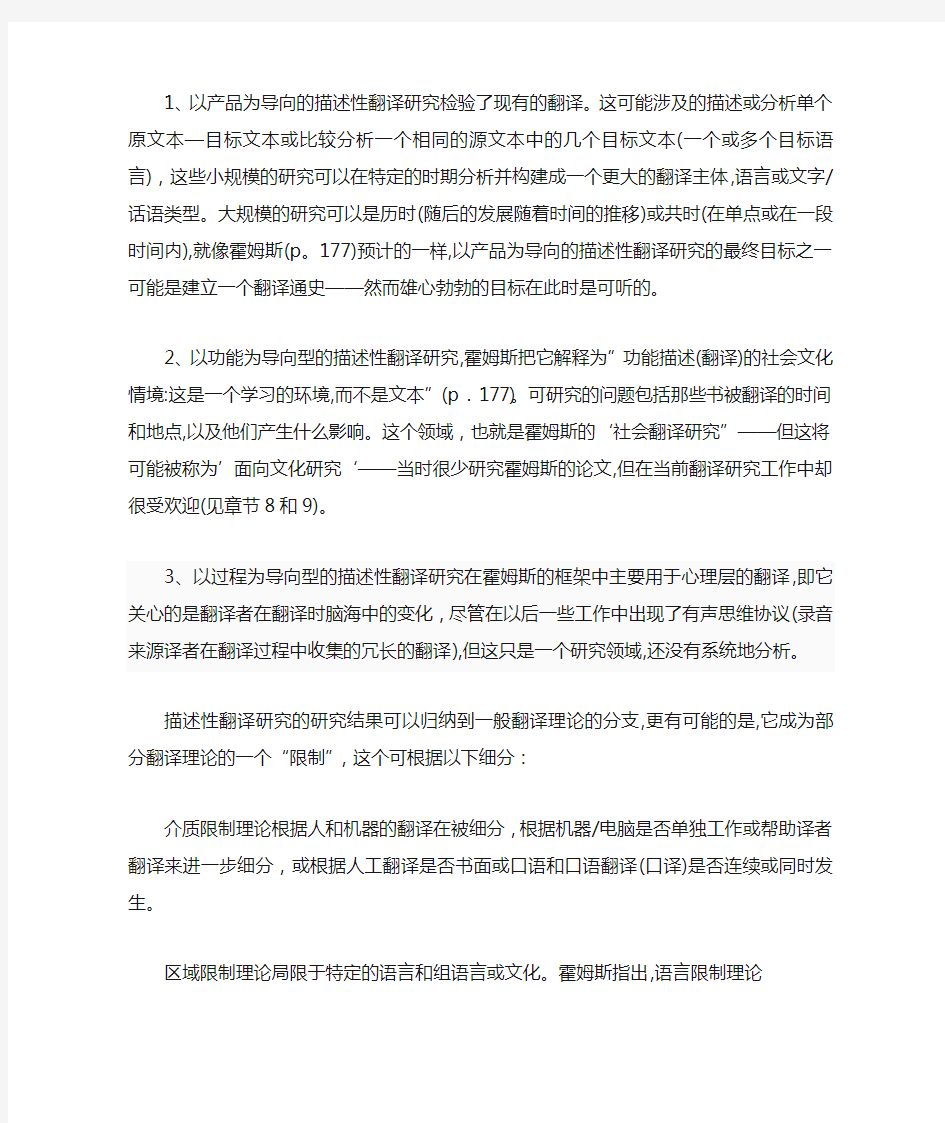
霍姆斯/图立的框架图
翻译这门独特的学科在他领域的发展过程中有一篇开创性的文章就是詹姆斯霍姆斯的《翻译研究的名与实》,在他的《当代翻译理论中》,根次勒把霍姆斯的这篇文章描述为“翻译领域大体可接受的发现报告”,有趣的是,考虑到翻译领域是如何从其他领域进化而来的,已出版的版原来是霍姆斯于1972 年在哥本哈根举行的第三次国际大会的应用语言学翻译部分中的一份文件的详述,当时霍姆斯的注意力被翻译研究被分散在老的学科的事实所限制。他还强调了需要建立的其他沟通渠道,通过跨越传统学科以达到所有学者不论背景的不同都能在翻译领域工作,”(1988 b / 2000:1988)。
至关重要的一点是,霍姆斯提出了一个总体框架来描述翻译学。这个框架随后被杰出的以色列翻译学者吉迪恩.图里以图解的形式呈现(图1.1)。霍姆斯这个框架(霍姆斯1988 b / 2000:176 - 81)“纯粹”的目标研究领域是:
1、翻译现象的描述(描述性翻译理论);
2、建立的一般原则来解释和预测这种现象(翻译理论)。
理论的分支分为普通论和部分理论。从“一般”来讲,霍姆斯指的是那些试图描述的作品或说明每种类型的翻译和将相关的翻译作为一个整体的概括。根据下面讨论的参考,部分’理论研究已经被限制。
“纯”研究的另一分支在霍姆斯的地图里是描述性的研究。描述性翻译研究(DTS)有三个可能的焦点:(1)结果((2)功能和(3)过程:
1、以产品为导向的描述性翻译研究检验了现有的翻译。这可能涉及的描述或分析单个原文本—目标文本或比较分析一个相同的源文本中的几个目标文本(一个或多个目标语言),这些小规模的研究可以在特定的时期分析并构建成一个更大的翻译主体,语言或文字/话语类型。大规模的研究可以是历时(随后的发展随着时间的推移)或共时(在单点或在一段时间内),就像霍姆斯(p。177)预计的一样,以产品为导向的描述性翻译研究的最终目标之一可能是建立一个翻译通史——然而雄心勃勃的目标在此时是可听的。
2、以功能为导向型的描述性翻译研究,霍姆斯把它解释为”功能描述(翻译)的社会文化情境:这是一个学习的环境,而不是文本”(p . 177)。可研究的问题包括那些书被翻译的时间和地点,以及他们产生什么影响。这个领域,也就是霍姆斯的‘社会翻译研究”——但这将可能被称为’面向文化研究‘——当时很少研究霍姆斯的论文,但在当前翻译研究工作中却很受欢迎(见章节8和9)。
3、以过程为导向型的描述性翻译研究在霍姆斯的框架中主要用于心理层的翻译,即它关心的是翻译者在翻译时脑海中的变化,尽管在以后一些工作中出现了有声思维协议(录音来源译者在翻译过程中收集的冗长的翻译),但这只是一个研究领域,还没有系统地分析。
描述性翻译研究的研究结果可以归纳到一般翻译理论的分支,更有可能的是,它成为部分翻译理论的一个“限制”,这个可根据以下细分:
介质限制理论根据人和机器的翻译在被细分,根据机器/电脑是否单独工作或帮助译者翻译来进一步细分,或根据人工翻译是否书面或口语和口语翻译(口译)是否连续或同时发生。
区域限制理论局限于特定的语言和组语言或文化。霍姆斯指出,语言限制理论
与对比语言学和文体学密切相关联。
等级限制理论是语言学理论已经受到限制到一个特定的水平(通常)的词或句子。当是霍姆斯的写作显示了文本语言学已经是一个趋势,例如文本排名分析,已经越来越受欢迎(见本书第五章和第六章)。
文本类型限制理论要看特定的话语类型或类型;如文学、商业和技术翻译。在七十年代(第五章),包括在其他大部分人的工作中,文本类型方法的运用已经在瑞斯和维米尔的工作中崭露头角。
时间限制不用加以说明,这个词指的是理论和翻译由特定的时间框架所限制。翻译的历史也属于这个范畴。
问题限制理论指的是一个具体的问题例如等值,等值问题是1960年代和1970年代的一个关键问题,或者一个更为广泛的语言翻译的共性问题。
尽管有这些分类,霍姆斯自己煞费苦心地指出这几种不同的限制可以在任何时候运用。因此,当代哥伦比亚作家马尔克斯的小说翻译研究,在11章做了分析,这个研究将被区域限制(从哥伦比亚的西班牙语翻译到英语和其他语言,同样介于哥伦比亚文化和TL文化之间),文本类型限制(小说和短篇故事)和时间限制(1960年代到1960年代)。。
霍姆斯框架的应用分支涉及到:
翻译培训:教学方法、测试技术课程设计;
翻译艾滋病:如词典、语法和信息技术;
翻译批评:翻译的评价,包括给学生的翻译打分和评论出版的翻译。
霍姆斯提到的另一个领域是翻译策略,他看到翻译学者建议翻译研究在社会中应该要占有位置包括什么位置,如果有的话,它应该在语言教学和课程学习方面。
如果这个分支的这些方面得到了发展,那么右边霍姆斯图里的地图看起来如图1.2所示。整个框架的划分在很多方面人造的,霍姆斯本人也指出有关(1988 b / 2000:1988)描述和应用领域相互影响的理论。然后,划分的主要优点,就如图里陈述的一样,他们允许在各个翻译中有一个澄清和不同的分工。而这些,在过去常常被混淆,该分部发展过程中仍然有足够的灵活性,如近年来的技术进步,尽管这些进步仍然需要进一步探究。
霍姆斯的论文的一个关键作用在于描述了翻译研究的发展潜力,他的框架图仍经常作为翻译研究的起点,即使后续理论对它进行了讨论(例如的斯奈尔霍恩比1991年,1991年皮姆)和试图修改其中一部分。另外,相对于1972年,今天的研究已经取得很大的进步。事实上,霍姆斯把三分之二的精力转移到他很感兴趣的纯方面的理论研究和描述,而非一个缺乏可能性的应用层方面。翻译策略现在可能更多的与决定翻译的意识形态相关联,而很少与霍姆斯的描述策略相关联。前面相关页面描述的不同的限制,以及图里所标识的描述性和纯粹性理论分支都可能包括一个话语类型和文本类型限制。包括口译作为人类翻译的一个子范畴也会引起了一些学者的争议。针对不同的要求以及与翻译相关的活动,可能最好的就是把口译当作和其他翻译相同的一个领域,这一做法可能会出现在‘口译研究’这个标题之下。此外,正如皮姆指出的,霍姆斯的框架图省略了任何所提及到的个性风格,决策的过程和人类翻译的实践都包含在翻译的整个过程中。
MAPGIS几何校正两种方法
MAPGIS几何校的正两种方法 一、mapgis主菜单图像处理中的图像分析, 首先,将JPEG文件转化为msi文件。具体操作如下: 1,文件,数据输入,转换数据类型,选择JPEG文件,添加文件,转换,选择保存位置。 其次,进行坐标校正 2,打开图像分析,文件,打开影像,镶嵌融合,控制点信息,选中控制点,一个一个删除控制点。 3,在四个角有公里网相交的点添加控制点,在弹出的小窗口中较准确的选择控制点位置,按空格键,按照地质图中公里网数值输入X、Y坐标,确定,是。按照上面的步骤再增加两个控制点, 4,镶嵌融合,校正预览,影像校正,选择粗校正的文件保存位置。 5,然后按照第3步骤均匀的增加17个控制点,镶嵌融合,校正参数,选择多项式参数为二次多项式,影像精校正,选择精校正之后的文件存储位置。(选作) 再次,将JPEG文件矢量化 6,mapgis主菜单图像处理中图形处理,新建工程,连着三个确定,添加项目,选择文件型为mapgis图形文件(msi),选择粗校正文件,建立图层对图片进行矢量化。 最后,进行投影变化 7,mapgis主菜单图像处理中实用服务,投影变化,投影转换有两种办法,一种是单个文件进行转换,另一种是成批文件投影转换,首先,介绍第一种方法 7.1,文件,打开文件,选择wp、wt、wl其中的一种,再在矢量化结果中的文件夹中选择其中的某一个图层,P投影转换,设置当前地图参数,进行投影变换。 7.2,P投影转换,B成批文件投影转换,投影文件/目录,选择矢量化的文件,当前投影参数,设置好之后点开始投影,确定,此种方法会覆盖原有的矢量化文件(做好备份)。二、 7,第一种方法精校正完成以后,mapgis主菜单图像处理中图形处理,新建工程,连着三确定,添加项目,选择文件类型为mapgis图形文件(msi),选择精校正文件,建立图层对图片进行矢量化。 8,其他,整图变换,键盘输入参数K,变换类型全打钩,给定原点变换打钩,远点X、Y 输入地质图左下角公里值相交点的坐标,参数输入中,位移参数X、Y为原图的左下角相同点与矢量化的图相同点之间的差值,输入之后,确定。
工艺流程图的绘图软件
流程图可以给我们清楚的展现出一些复杂的数据,让我们分析或观看起来更加清楚明了。一个工场的生产流程,一个公司的运营模式都只需要用一张流程图就可以简单的概括出来。一款好的流程图制作软件可以让你绘制流程图更加得心应手。 传统的流程图用连接线指出各项工作顺序,对于新手来说,并不能掌握其中的规律,画出来的流程图,让阅读者花费很大的精力去了解整个流程和算法。如果我们可以借助模板,这样就可以规律性的修改各节点的顺序组成,让阅读者更容易从头到尾的看下去。亿图图示正好满足以上优点,还有额外三大特点:操作简单、模板丰富并且兼容多种文件。 流程图模板 亿图图示可以创建多种类型的流程图:事件流成图、工作流程图和程序流程图等等。 流程图例子
丰富的例子可帮助我们快速绘制想要的流程图框架,方便二次编辑。 选择好专业的流程图工具,接下来我们详细的了解一下绘制步骤。 首先下载并安装亿图图示软件,选择新建流程图,创建空白文档进入画布,当然也可以选择自己喜欢的流程图模板点击进入。 其次,在左侧的符号栏里有各种符号,用来搭建整个框架,选择需要的符号,直接拖拽到画板位置,利用软件的网格和标尺定位好图形符号的位置 最后,记得双击图形,输入补充文本关键词。如果想要流程图显得不那么单调,可以通过上方的样式栏更换主题颜色,使得流程图更专业。
亿图图示软件(EdrawMax)软件是一款专业的流程图绘制软件,不仅仅可以绘制工作流程图,还能够绘制跨职能流程图(泳道图)、业务流程图、数据流程图、事件流程图,软件提供矢量基础的12000个以上的符号、800个以上的模板和例子以便用户绘图使用。同时,亿图图示也支持多种类型文件的导入导出,导入如Visio、SVG,导出如Visio、SVG、HTML、PS、JPG、PNG、PDF、Office文件等等。
MAPGIS图像配准-图像校正
MAPGIS图像配准 . MAPGIS图像配准 2.1. 栅格图像 1.打开MapGIS主界面,点击“图像处理”----“图像分析”模块。 2.点击“文件”--“数据输入”,将其他栅格图像(bmp,jpg,tif等)转换为msi格式,选择转换数据类型,点击添加文件,添加要转换的文件到转换文件列表中,点击转换即可。 以下操作是在镶嵌融合菜单下进行 2.打开参照图像或者是点、线、面文件 3.系统会自动显示4个控制点,可以对控制点进行修改,也可以删除控制点后自己添加 4.开始添加控制点。 选添加控制点命令。利用右键切换放大和指针,左键选控制点位置,左右键来回切换进行选点,确保精度,用空格确定;然后在参照文件上选与控制点相对应的位置,方法同上,用空格确定,将有对话框提示,确定即可。 5.用以上方法继续添加其它的控制点,控制点数至少四个。可以选控制点预览命令,浏览控制点,保存控制点文件。 6.选中校正预览命令 7.选校正参数命令进行设置,默认即可。 8.选影像精校正命令,即可生成所需文件。 2.2. 矢量矫正 1.打开MapGIS主界面,打开误差校正模块。 2.打开需要配准的图层 3.打开菜单“控制点”->“设置控制点参数”,设置参数,可以选择完控制点之后统一输入理论坐标。 4.打开菜单“控制点”->“选择采集文件”,即控制点从所选择的图层文件中选取。 5.打开菜单“控制点”->“添加校正控制点”,弹出是否新建控制点文件的对话框,选择“是” 6.然后在工作区中添加控制点(一般选择坐标格网交叉点或者道路交叉点,水系交叉点等显著地物),如此重复添加控制点,一般不少于4个控制点。 7.打开菜单“控制点”->“编辑校正控制点”,弹出如下对话框,在理论X,理论Y值中输入对应控制点的理论值
技术路线图
技术路线图——自主创新的基础和加速器 一、技术路线图的缘起 技术路线图最早出现在美国汽车行业,汽车企业为降低成本要求供应商提供他们产品的技术路线图。20世纪70年代后期和80年代早期,摩托罗拉和康宁公司先后采用了绘制技术路线图的管理方法。摩托罗拉主要用于技术进化和技术定位,康宁公司主要用于公司的和商业单位战略。 技术路线图真正的奠基人是摩托罗拉公司当时的CEO—Robert Galvin。当时,Robert Galvin在全公司范围内发动了一场绘制技术路线图的行动,主要目的是鼓励业务经理适当地关注技术未来并为他们提供一个预测未来过程的工具。这个工具为设计和研发工程师与做市场调研和营销的同事之间提供了交流的渠道,建立了各部门之间识别重要技术、传达重要技术的机制,使得技术为未来的产品开发和应用服务。 摩托罗拉的经验引起了全球企业高层管理者的注意。20世纪90年代后,企业对于技术路线图的兴趣空前高涨,技术路线图被迅速应用到各个领域,而技术路线图作为一种工具和方法也在不断发展、完善。目前,技术路线图已经是公认的技术经营和研究开发管理的基本工具之一。 那么,什么是技术路线图呢? 二、技术路线图的内涵与特征 技术路线图是指应用简洁的图形、表格、文字等形式描述技术变化的步骤或技术相关环节之间的逻辑关系。它能够帮助使用者明确该领域的发展方向和实现目标所需的关键技术,理清产品和技术之间的关系。它包括最终的结果和制定的过程。技术路线图具有高度概括、高度综合和前瞻性的基本特征。 三、技术路线图的作用 技术路线图的作用在于为技术开发战略研讨和政策优先顺序研讨提供知识、信息基础和对话框架,提供决策依据,提高决策效率。技术路线图已经成为企业、产业乃至国家制定技术创新规划,提高自主创新能力的重要工具和基础。 根据日本产业经济研究所(.jp)的调查,美国的一个大型半导体制造设备制造商独自绘制了技术路线图,每3周更新一次,在观察本领域世界先进技术动态的同时,确认自己技术的位置,决定下一步的战术和战略。半导体行业的摩尔法则“每18个月半导体集成度将提高两倍”就是基于半导体技术路线图的一个表述。摩尔法则的意义不只是描述了一种现象,在半导体开发技术的精细化、高度化的过程中,对关联企业明示了应该开发的具体技术和达成期限,使其向此集中。摩尔是英特尔公司的创始人之一,英特尔公司握有自己绘制的半导体开发技术路线图,随时察看技术发展动态,预测技术创新点,督促关联企业的开发竞争。有10%的英国企业已经引入技术路线图(Phael, Shehabudeen& Assaku,2002)。在企业,技术路线图至少有市场营销工具、研发管理工具、投资决策工具、决策的知识背景准备这样几个功能。 在产业技术路线图发展过程中,有以民间为主导的路线图和以政府为主导的路线图。民间主导的路线图大多是技术发展指南,趋势记录;政府主导的路线图大多是资源配置方案、行动计划。 各方不惜花费大量资金和时间制定技术路线图,根本原因在于其对技术、产业和组织发展的巨大作用,虽然不同类型的技术路线图有着相对不同的作用,但还是可以找到一些具有共性的作用。 目前,所有的公司都面临激烈的市场变化。所有的产品、服务和业务都需要依赖与迅速变化的技术。产品变得更加复杂,而消费者的需求也变得更加苛刻。产品的生命周期变得越
MapGIS 10制图流程操作手册
MapGIS 10 制图流程操作手册
第 1 章栅格几何校正 1.1 栅格数据标准图幅校正(DRG 校正)流程 标准图幅校正主要是对国家绘制的标准地形图进行操作。由于早期标准地形图以纸质档 保存,为便于统一管理和分析应用,将其扫描为电子地图后,可利用标准图幅校正操作,将 图幅校正为正确的地理坐标的电子图幅,在标准图幅校正的过程中,不仅可以为标准地形图 赋上正确的地理坐标,也可对扫描时造成的形变误差进行修正。 步骤1:影像数据入库管理 在实际操作中,为便于统一管理数据,需将影像数据导入到数据库中。可利用GDBCatalog—栅格数据集右键—导入影像数据功能实现数据的入库操作。 步骤2:启动栅格几何校正 在栅格编辑菜单选择标准图幅校正功能,视图显示如下: 注意:在进行标准图幅校正前,需对图幅的信息进行读取,如图幅号、网格间距、坐标 系信息。
校正影像显示窗口:控制点全图浏览窗口; 校正文件局部放大显示窗口:控制点确认窗口,放大在校正影像显示窗口中选择的内容; 控制点列表显示窗口:显示图中控制点信息。 步骤3:根据图幅信息生成GCP 控制点 1、选择栅格数据 在标准图幅校正设置窗口的校正图层项浏览选择栅格数据(若当前地图已 添加待校正的栅格数据则可直接点下拉条选择添加),如图:
2、输入图幅信息 点击[下一步],设置图幅信息,如图: 在“图幅信息”对话框中各参数说明如下:i. 图幅号:读图输入图幅号信息。ii. 网格间距:读图输入格网间距。
iii. 坐标系:读图选择选择坐标系信息。 iv. 图框类型:加密框是根据图幅信息生成梯形图框,而四点框是直接生成矩形内框,加密框的精度相对较高。此处是对1:1 万的图幅进行校正,用四点框即可。 v. 最小间隔:添加的控制点的相邻点间距 vi. 采用大地坐标:指生成的标准图幅是否采用大地坐标,若采用大地坐标,则单位为米,否则采用图幅自身的坐标单位。 3、定位内图廓点,建立理论坐标和图像坐标的对应关系。 点击[下一步],在该对话框定位内图廓点,建立理论坐标和图像坐标的对应关系。 利用放大、缩小、移动等基本操作在左侧窗口的图像上确定四个内图廓点的大概位置,使内图廓点位于右侧窗口当前显示范围,然后再利用放大、缩小、移动等基本操作在右侧窗口的图像上确定四个内图廓点精确的位置。以定位左上角的内图廓点为例:点击对话框中的左上角按钮利用放大,缩小,移动等操作找到并点击左上角的内-图廓点的大概位置后,然后再点击图像上左上角的内图廓点即完成该点的设置。
用MAPGIS作化探元素或物探参数异常图
用MAPGIS作化探元素或物探参数异常图 一、改EXCEL数据格式为DET数据格式 建立单元素EXCEL数据(X、Y、单元素或物探参数符号(不能带百分号和括号),此处的X、Y是数学意义上的横坐标、纵坐标,顺序不能颠倒)—打开单元素或物探参数EXCEL数据(X、Y、单元素或物探参数含量值)—另存为CSV格式(逗号分隔)—保存—是—是—是—打开记事本—文件—打开—查找范围—××盘××夹—选文件(*.csv)—用记事本打开CSV格式数据文件—加文件头NOTGRID(非网格化数据)—另存为—保存类型—所有文件—改文件名后缀CSV为DET格式。 另外,关于最后作出来的图形比例尺问题,如X、Y用实际坐标表示,即X为6位整数、Y为7位整数,作出来的图比例尺为1:1000,如X、Y用虚假坐标表示,即X为5位整数带1位小数、Y为6位整数带1位小数,作出来的图比例尺为1:10000二、高程点标注制图(建点位图) MAPGIS6.7主菜单—空间分析—DTM分析—关掉三角剖分显示窗口1—打开DET格式文件,不能打开GRD网格化数据(并改目录为点位图)—模型应用—高程点标注制图(X、Y、标注对象)—缺省符号—改符号(点、颜色等)—标注位置—对齐—右边—确认—左单击“文件”—存数据于点数据文件—××.WT —保存类型—点文件(*.WT)—保存—存数据于线数据文件—××.WL—保存类型—线文件(*.WL)—保存—输入编辑—统改
参数—保存。 关闭窗口—工作区数据已修改,建议先保存数据,先保存吗?—否。 实质就是建MAPGIS点位图。 三、等值线图 MAPGIS6.7主菜单—空间分析—DTM分析—关闭三角剖分显示窗口1—打开DET格式文件—GRD模型—离散数据网格化—网格参数设置—改起点、终点坐标—变小到合适(取整数)—网格间距(取合适数据如0.05)(读者注:网格参数设置不知啥意思,建议不要动)—网格方法(克立格)—文件换名—××.Grd —保存—确定。 注意:网格化数据后,元素的最大(小)值将发生变化。 GRD模型—平面等值线图绘制—打开××.Grd网格化数据—出现设置等值线参数对话框—设置全部打√—光滑打√—光滑度—高程度—单击等值层值—出现等值线层设定对话框—等值线层分段参数—起始Z—××—步长增量—××—起始色—白—终止色—红—更新当前分段—确认—删除不需要的等值层值(异常下限值、含量最大值都不能删)—线参数—线颜色—××—确定—单击“注记参数”—注记的最大倾角—90°—注记间最小允许距离—160—频度—1—注记格式—固定小数位数—小数部份位数—2—确定—注记字体—字体尺寸—10mm—字体—宋体—颜色—与线颜色相同—确定—确认—制图幅面—原始数据
技术路线图(Technology Roadmap)
技术路线图(Technology Roadmap) 什么是技术路线图 技术路线图是指应用简洁的图形、表格、文字等形式描述技术变化的步骤或技术相关环节之间的逻辑关系。它能够帮助使用者明确该领域的发展方向和实现目标所需的关键技术,理清产品和技术之间的关系。它包括最终的结果和制定的过程。技术路线图具有高度概括、高度综合和前瞻性的基本特征。 技术路线图是一种结构化的规划方法,我们可以从三个方面归纳:它作为一个过程,可以综合各种利益相关者的观点,并将其统一到预期目标上来。同时,作为一种产品,纵向上它有力地将目标、资源及市场有机结合起来,并明确它们之间的关系和属性,横向上它可以将过去、现在和未来统一起来,既描述现状,又预测未来;作为一种方法,它可以广泛应用于技术规划管理、行业未来预测、国家宏观管理等方面。 技术路线图的缘起 技术路线图最早出现在美国汽车行业,汽车企业为降低成本要求供应商提供他们产品的技术路线图。20世纪70年代后期和80年代早期,摩托罗拉和康宁公司先后采用了绘制技术路线图的管理方法对产品开发任务进行规划。摩托罗拉主要用于技术进化和技术定位,康宁公司主要用于公司的和商业单位战略。继摩托罗拉和康宁公司之后,许多国际大公司,如微软、三星、朗讯公司,洛克-马丁公司和飞利普公司等都广泛应用这项管理技术。2000年英国对制造业企业的一项调查显示,大约有10%的公司承认使用了技术路线图方法,而且其中80%以上用了不止一次(C.J.Farrukh, R.Phaal, 2001)[1]。不仅如此,许多国家政府、产业团体和科研单位也开始利用这种方法来对其所属部门的技术进行规划和管理。 技术路线图真正的奠基人是摩托罗拉公司当时的CEO—Robert Galvin。当时,Robert Galvin在全公司范围内发动了一场绘制技术路线图的行动,主要目的是鼓励业务经理适当地关注技术未来并为他们提供一个预测未来过程的工具。这个工具为设计和研发工程师与做市场调研和营销的同事之间提供了交流的渠道,建立了各部门之间识别重要技术、传达重要技术的机制,使得技术为未来的产品开发和应用服务。 摩托罗拉的经验引起了全球企业高层管理者的注意。20世纪90年代后,企业对于技术路线图的兴趣空前高涨,技术路线图被迅速应用到各个领域,而技术路线图作为一种工具和方法也在不断发展、完善。目前,技术路线图已经是公认的技术经营和研究开发管理的基本工具之一。 [编辑]
MapGIS 10空间分析手册
MapGIS10空间分析手册 2014年5月武汉
第1章MAPGIS10空间分析 地理信息系统(GIS)具有很强的空间信息分析功能,这是区别于计算机地图制图系统的显著特征之一。利用空间信息分析技术,通过对原始数据模型的观察和实验,用户可以获得新的经验和知识,并以此作为空间行为的决策依据。空间信息分析的内涵极为丰富。作为GIS的核心部分之一,空间信息分析在地理数据的应用中发挥着举足轻重的作用。 以下通过三种主要GIS数据类型——矢量、栅格、TIN(不规则三角网),分别介绍Mapgis10提供的应用于不同数据类型的常用空间分析方法。 一、矢量空间分析 矢量空间分析主要通过空间数据和空间模型的联合分析来挖掘空间目标的潜在信息,而这些空间目标的基本信息,无非是其空间位置、分布、形态、距离、方位、拓扑关系等,其中距离、方位、拓扑关系组成了空间目标的空间关系,它是地理实体之间的空间特性,可以作为数据组织、查询、分析和推理的基础。通过将地理空间目标划分为点、线、面不同的类型,可以获得这些不同类型目标的形态结构。将空间目标的空间数据和属性数据结合起来,可以进行许多特定任务的空间计算与分析。 1.1图元合并 图元合并即矢量空间聚合,是根据空间邻接关系、分类属性字段,进行数据类型的合并或转换以实现空间地域的兼并(数据的综合)。空间聚合的结果往往将较复杂的类别转换为较简单的类别,当从地点、地区到大区域的制图综合变换时常需要使用这种分析处理方法。
图1图元合并示例图 1.2空间查询 空间查询是将输入图层与查询图层的要素或是交互输入的查询范围进行空间拓扑判别(包含、相离、相交、外包矩形相交),从输入图层中提取出满足拓扑判别条件的图元。 1.3叠加分析 覆盖叠加分析是将两层或多层地图要素进行叠加产生一个新要素层的操作,其结果将原来要素分割生成新的要素,新要素综合了原来两层或多层要素所具有的属性。也就是说,覆盖叠加分析不仅生成了新的空间关系,还将输入数据层的属性联系起来产生了新的属性关系。覆盖叠加分析是对新要素的属性按一定的数学模型进行计算分析,进而产生用户需要的结果或回答用户提出的问题。叠加分析提供的运算类型有:求并、求交、相减、判别、对称差、区区更新。 求并运算:通过把两个图层的区域范围联合起来而保持来自输入图层和叠加图层的所有地图要素。求并运算将原来的多边形或线要素分割成新要素,新要素综合了原来两层的属性。
Mapgis中光栅文件校正
Mapgis中光栅文件校正 一、原始纸质图扫描光栅文件 上图为河北西郝庄铁矿区一张纸质1:2000储量估算图扫描后的jpg格式光栅文件(也可为tif、jpg、bmp格式),要在Mapgis中进行光栅文件坐标配准 二、光栅文件坐标配准。 1、生成标准图框。 1)“实用服务”模块→投影变换→系列标准图框→用键盘生成矩形图框,出现以下对话框:
2)以光栅图内图廓左下角X及Y值作为起始公里值,以内图廓右上角X及Y坐标值作为结束公里值,单位为公里。 原图左下角X及Y坐标值为: X=527.65;Y=4084.6; 原图右上角X及Y坐标值为: X=528.60;Y=4085.90;
3)“坐标系”选“国家坐标系”,“矩形分幅方法”选“任意公里矩形分幅” 4)X坐标值前两位38为3度带带号,原图比例尺为1:2000,网格间距xd及yd均为0.2,网格线类型选“绘制实线坐标线”,各参数输入结果如下图所示: 点击确定,图框自动生成如下图。Dx的直就等于1cm为多少公
里。如1:5000的比例次,1cm=500m=0。5KM,故dx=0.5! 5)点击“文件”→“另存文件”→选定全部点、线、区文件→“确定” 6)指定存放目录→以“图框”名将点、线、区文件全部存在指定的文件夹中 2、生成MAPGIS内部msi影像文件 1)返回MAPGIS主界面→图像处理→图像分析,
2)文件→数据输入,出现如下对话框: 3)“转换数据类型”处选择要转换光栅文件的类型(如JPG、tif、bmp等)→点“添加文件[F]”选择要转换的光栅文件→“目标文件目录”处点“…”指定转换后的msi影像文件存放目录→点“转换[V]”即生成msi影像文件。
mapgis误差校正(精)
第六讲误差校正 一、误差校正子系统功能概述 机助制图是用计算机来实现制图,将普通图纸上的图件,转化为计算机可识别处理的图形文件。现代计算机技术和自动控制技术的发展,使机助制图技术发展很快。机助制图主要可分为编辑准备阶段、数字化阶段、计算机编辑处理和分析实用阶段、图形输出阶段等。在各个阶段中,图形数据始终是机助制图数据处理的对象,它用来描述来自现实世界的目标,具有定位、定性、时间和空间关系(包含、联结、邻接)的特征。其中定位是指在一个已知的坐标系里,空间实体都具有唯一的空间位置。但在图件数字化输入的过程中,通常由于操作误差,数字化设备精度、图纸变形等因素,使输入后的图形与实际图形所在的位置往往有偏差,即存在误差。个别图元经编辑、修改后,虽可满足精度,但有些图元,由于位置发生偏移,虽经编辑,很难达到实际要求的精度,此时,说明图形经扫描输入或数字化输入后,存在着变形或畸变。出现变形的图形,必须经过误差校正,清除输入图形的变形,才能使之满足实际要求。 图形数据误差可分为源误差、处理误差和应用误差3种类型。源误差是指数据采集和录入过程中产生的误差,如制图过程中展绘控制点、编绘或清绘地图、制图综合、制印和套色等引入的误差,数字化过程中因纸张变形、变换比例尺、数字化仪的精度(定点误差、重复误差和分辨率)、操作员的技能和采样点的密度等引起的误差。处理误差是指数据录入后进行数据处理过程中产生的误差,包括几何变换、数据编辑、图形化简、数据格式转换、计算机截断误差等。应用误差是指空间数据被使用过程中出现的误差。其中数据处理误差远远小于数据源的误差,应用误差不属于数据本身的误差,因此误差校正主要是来校正数据源误差。这些误差的性质有系统误差、偶然误差和粗差。由于各种误差的存在,使地图各要素的数字化数据转换成图形时不能套合,使不同时间数字化的成果不能精确联结,使相邻图幅不能拼接。所以数字化的地图数据必须经过编辑处理和数据校正,消除输入图形的变形,才能使之满足实际要求,进行应用或入库。 一般情况下,数据编辑处理只能消除或减少在数字化过程中因操作产生的局部误差或明显误差,但因图纸变形和数字化过程的随机误差所产生的影响,必须经过几何校正,才能消除。由于造成数据变形的原因很多,对于不同的因素引起的误差,其校正方法也不同,具体采用何种方法应根据实际情况而定,因此,在设计系统时,应针对不同的情况,应用不同的方法来实施校正。 从理论上讲,误差校正是根据图形的变形情况,计算出其校正系数,然后根据校正系数,校正变形图形。但在实际校正过程中,由于造成变形的因素很多,有机械的、也有人工的,因此校正系数很难估算。比如说,数字化后的图是放大了,还是缩小了,放大或缩小了多少倍,是局部变形还是整体变形,是某些图元与实际不符还是整个图形都发生了畸变等等。如果某个图元本是四边形,可由于输入误差,成为三角形,那么这个是不是也该进行误差校正
Mapgis比例尺详解
MapGIS比例尺和ArcGIS文件转换 Mapgis比例尺是个简单而又许多人甚至是大虾们搞不懂的问题,现 介绍如下: Mapgis内部默认比例尺为1:1000,即1mm代表1m,就是说输出时页面设置中X、Y比例均为1时,表示的是比例尺为1:1000;假设需要比例尺为1:50000,即缩小50倍,则X、Y比例均设为0.02 即可。 下面用公式说明:所需输出比例尺假设为1:a,则欲求X、Y比例均为b,则由1*b/1000=1:a,得到b=1000/a,即X、Y比例均设为b 即可。 在MAPGIS投影坐标类型中,有五种坐标类型: 1.用户自定义也称设备坐标(以毫米为单位), 2.地理坐标系(以度或度分秒为单位), 3.大地坐标系(以米为单位), 4.平面直角坐标系(以米为单位), 5.地心大地直角。 进行设备坐标转换到地理坐标的方法: 第一步:
启动投影变换系统。 第二步: 打开需要转换的点(线,面)文件。(菜单:文件/打开文件) 第三步: 编辑投影参数和TIC点; 选择转换文件(菜单:投影转换/MAPGIS文件投影/选转换点(线,面)文件。);编辑TIC点(菜单:投影转换/当前文件TIC点/输入TIC点。注意:理伦值类型设为地理坐标系,以度或度分秒为单位);编辑当前投影参数(菜单:投影转换/编辑当前投影参数。注:当前投影坐标类型选择为用户自定义,坐标单位:毫米,比例尺母:1);编辑目标投参数(菜单:投影转换/设置转换后的参数。注:当前投影坐标系类型选择为地埋坐标系,坐标单位:度或度分秒)。 第四步: 进行投影转换(菜单:投影转换/进行投影投影转换)。 MapGIS格式文件转为ArcGIS文件需要注意以下问题: 1、对于高斯直角坐标,ArcGIS中一个坐标单位代表实地1m,而MapGIS 中在比例尺为1:1000且单位为毫米的时候一个坐标单位代表实地
基于MapGIS10的制图流程
MapGIS 10 制图流程操作手册 2013年12 月武汉
第 1 章栅格几何校正 1.1栅格数据标准图幅校正(DRG校正)流程 标准图幅校正主要是对国家绘制的标准地形图进行操作。由于早期标准地形图以纸质档保存,为便于统一管理和分析应用,将其扫描为电子地图后,可利用标准图幅校正操作,将图幅校正为正确的地理坐标的电子图幅,在标准图幅校正的过程中,不仅可以为标准地形图赋上正确的地理坐标,也可对扫描时造成的形变误差进行修正。 步骤1:影像数据入库管理 在实际操作中,为便于统一管理数据,需将影像数据导入到数据库中。可利用GDBCatalog—栅格数据集右键—导入影像数据功能实现数据的入库操作。 步骤2:启动栅格几何校正 在栅格编辑菜单选择标准图幅校正功能,视图显示如下: 注意:在进行标准图幅校正前,需对图幅的信息进行读取,如图幅号、网格间距、坐标系信息。
校正影像显示窗口:控制点全图浏览窗口; 校正文件局部放大显示窗口:控制点确认窗口,放大在校正影像显示窗口中选择的内容; 控制点列表显示窗口:显示图中控制点信息。 步骤3:根据图幅信息生成GCP控制点 1、选择栅格数据 在标准图幅校正设置窗口的校正图层项浏览选择栅格数据(若当前地图已添 加待校正的栅格数据则可直接点下拉条选择添加),如图:
2、输入图幅信息 点击[下一步],设置图幅信息,如图: 在“图幅信息”对话框中各参数说明如下:i.图幅号:读图输入图幅号信息。 ii.网格间距:读图输入格网间距。
iii.坐标系:读图选择选择坐标系信息。 iv.图框类型:加密框是根据图幅信息生成梯形图框,而四点框是直接生成矩形内框,加密框的精度相对较高。此处是对1:1万的图幅进行校正,用四点框即可。 v.最小间隔:添加的控制点的相邻点间距 vi.采用大地坐标:指生成的标准图幅是否采用大地坐标,若采用大地坐标,则单位为米,否则采用图幅自身的坐标单位。 3、定位内图廓点,建立理论坐标和图像坐标的对应关系。 点击[下一步],在该对话框定位内图廓点,建立理论坐标和图像坐标的对应关系。 利用放大、缩小、移动等基本操作在左侧窗口的图像上确定四个内图廓点的大概位置,使内图廓点位于右侧窗口当前显示范围,然后再利用放大、缩小、移动等基本操作在右侧窗口的图像上确定四个内图廓点精确的位置。以定位左上角的内图廓点为例:点击对话框中的左上角按钮利用放大,缩小,移动等操作找到并点击左上角的内-图廓点的大概位置后,然后再点击图像上左上角的内图廓点即完成该点的设置。
最新6月mapgis集体土地所有权建库流程操作手册汇总
2012年6月M a p g i s 集体土地所有权建库流程操作手册
中地Mapgis 湖南集体土地所有权数据库建库 操 作 手 册 武汉中地数码集团 湖南中测信息技术有限公司
目录 一、软件安装 (3) 二、数据转换 (3) 三、数据建库 (6) 1.数据准备 (6) 2.新建工程 (9) 3.数据入库 (12) 4.数据处理 (14) 四、影像资料管理 (19) 1.挂接扫描影像资料 (19) 2.集体土地所有权图斑照片查询 (21) 五、数据检查 (22) 六、报表输出 (24) 七、图件输出 (26) 一、软件安装 1.安装系统之前请先安装2011年12月30日版本的SP2版的Mapgis K9平台(另附K9安装说明),并且农村两权系统必须安装在其默认所指的K9安装目录下的Program文件夹中。 2.安装数据转换软件Mapsuv,先将加密狗对应的w00文件覆盖到Mapsuv安装包里,点击安装,然后将安装文件中自带的Mapsuvpatch解压,在安装目录下进行覆盖。 二、数据转换 在转换前需要说明的是,在建库过程中,除了所有权的权属专题数据需要
由cass转mapgis数据外,其他包括基础数据,现状数据,湖南地区采用的都是mapgis数据,不存在转换的问题。所以本系统中提到的文件转换专指外业测绘的cass转mapgis。 先是cass数据处理,由于mapsuv是根据实体编码对数据进行转换的,所以我们首先要保证cass数据是有实体编码的。如果没有,就需要进行赋值。将界址点实体编码赋为301000,界址线赋为192100.操作流程如下:打开cass数据-【数据】-【加入实体编码】-【输入代码】-301000或192100-【选择对象】-界址点或界址线层。 需要注意的是,界址线所赋192100是【线地形要素】的实体编码,转换后的图层名称【线地形要素】。这是由于如果根据界址线实体编码输出,同时会生成一个界址点图层,但这个图层是不完整的。 本系统提供了两个模板,一个是针对cass7.0湖南城镇二调的,一个是针对cass6.1长沙版的。 先确定cass数据的版本类型,再选择对应的模板进行转换。 打开mapsuv,点击新建测量工程 单击载入模板,载入cass数据对应的模板
mapgis图像校正
㈠采用PhotoShop预处理图像 1.将实验数据复制,粘贴至各自文件夹内。 2.双击桌面上的PhotoShop快捷图标,启动PhotoShop。 3.在PhotoShop“文件”下拉菜单中,选择“打开”命令,通过浏览方式将“南河镇地形地质图-1”载入PhotoShop程序。注意此图像文件格式是什么?图像质量如何? 4.通过“图像”菜单的“画布大小”命令打开“画布大小”对话框,如图2-1所示。定位选择左上角,将宽度和高度调整为原来的两倍,用来放要拼接的内容。如图2-2所示。 图2-1“画布大小”对话框图2-2设置“画布大小”为原来两倍 5.再打开“南河镇地形地质图-2”,将其通过“移动工具”拖动到同“南河镇地形地质图-1”一个窗口。这时在“南河镇地形地质图-1”窗口中将多出一个图层“图层1”,如图2-3所示。再接着用“移动工具”把图层1中的内容调整到和背景中的图形相接,在调整的过程中可以以某一个关键点为依据,通过键盘上的上下左右方向键进行微调让两部分图像很好的接合在一起。 图2-3图层窗口图2-4含多个图层的窗口6.用同样的方法打开“南河镇地形地质图-3”和“南河镇地形地质图-4”,并将其拼接在“南河镇地形地质图-1”上,形成一张完整的地图。这时将出现“图层2”和“图层3”。如图2-4所示。并单击选择如图2-4中向右三角形,进行“拼合图层”。最终只有一个图层“背景”。 7.在PhotoShop工具条中的“吸管工具”位置处点击鼠标右键,选择“度量工具”,在拼合后的“南河镇地形地质图-1”上水平边框左侧交角处点击鼠标左键并按着不放,沿边框线拖出一条斜线至上边框右上交角处,然后松开鼠标,此时会在标准工具栏中显示此线角
用什么软件可以画工艺流程图
作为一名优异的体系分析员,在平常的软件开发和方案总体设计中往往需求制造各式各样的流程图,像数据流程图、作业流程图、体系流程图等等。其中常用的也很重要的就是体系流程图了,它是体 系分析员在计算机事务处理使用进行体系分析时常用的一种描绘方法。能够理解为描绘体系物理模 型的传统工具,它描绘了计算机事务处理中从数据输入开始到取得输出为止各个处理工序的逻辑进程。 亿图图示是一款功能强大的流程图绘制软件,使用它可以轻松绘制出各种专业的业务流程图、 数据流程图、工作流程图、事件流程图以及水平跨职能流程图等。除了拥有丰富的模板例子外,其 智能化的操作方式也是深受广大产品经理喜爱。上图是以电商购物为实例绘制的一张业务泳道流程图,使用亿图图示简单三步就能画出来,其绘图效率之高无不令人惊叹。下面就一起来看看它是怎 么做到的。 业务流程图绘制三部曲 第一步:打开软件,新建一个空白文档,然后在符号库中找到“水平跨职能图形状”,将一个动 态泳道图符号用鼠标“拖”进画布,拖进来的泳道只有三行,我们需要六行,怎么快速增加呢?先将鼠 标移至符号右上方,会出来一个提示符号,然后点击“设置行数”,将数字改成6,这个时候就会出现 6根泳道啦,你也可以在这里添加或删除泳道。
PS:点击“设置行数”时会弹出一个小窗口,在这里输入需要的泳道数量即可。 第二步:添加符号,在符号库中选择“基本流程图形状”,然后用鼠标直接拖到泳道中,这里有 个小技巧,假如你想快速更换流程图符号样式,可以将鼠标移至符号上,这时会出现一个浮动按钮,点击它可以快速更换选择不同的流程图符号样式。 并且,你将鼠标移至符号时,会出现四个小方向箭头,点击它可以快速将两个流程图连接起来,假如只有一个流程图符号,点击则会自动添加一个相同的符号进行连接。
常用的流程图软件工具有哪些
流程图是用来表示算法、工作流的一种框图图示,其广泛应用于分析、设计和记录等领域。市面上 绘制流程图的工具并不多,找到一款适合自己的软件变得尤其重要。 根据维基百科,流程图根据不同的用户群体,可以大体划分为四类:文档流程图、数据流程图、系统流程图和程序流程图。不同的职业角色所需要绘制的流程图也不一样,或许你会问,这么多流 程图是否有明确的分类标准呢?其实流程图作为图形化的表达工具,我们运用的过程其实是帮助我们思考系统在某个层面信息节点的控制。所以,不必纠结它所属的种类,只需要结合实际情况使用和 理解就好。 丰富的流程图模板和符号,有效提升工作效率 亿图图示是一款专业绘制流程图的软件,它含有丰富的模板和例子,不仅满足我们画各类流程 图的需求,如数据流程图、时间流程图和工作流程图等,还有几十种例子可供我们选择,极大方便
了我们二次修改和创作工作。 还有海量的符号满足流程图的绘制需求,简单布局设置,只需要我们在画布左侧剪贴画里面,拖动需要的符号,即可直接使用,极大的提升了我们的办公效率。
我们以亿图图示为工具以绘制业务泳道图为例,教大家绘制简单好看的流程图。 第一步,下载并安装亿图图示,打开软件新建一个空白文档。在左侧符号库里找到“水平跨职能 图形状”,将符号直接拖进画布。再将鼠标移动至画板中泳道图符号右上方即可设置添加或删除行数。 第二步,添加符号。在左侧符号库中有绘制基本流程图形状所需要的各种符号,选中你需要的 直接鼠标拖到泳道中。 第三步,添加连接线和关键文字说明。菜单栏上方有连接线功能,鼠标双击图形符号,即可编
辑文字。当然,为了使流程图看起来更好看,可以修改泳道流程图的背景颜色、符号填充。 亿图图示(Edraw Max)是一款基于纯矢量的全类型图形图表设计软件,是国产软件中仅有的可以媲美Visio的软件。用亿图可以很方便的创建流程图、思维导图、信息图、网络拓扑图、组织结构图、电路图、商业图表、方向图、UML、软件设计图、线框图、建筑设计等等。它可以帮助你更方便、更快捷的阐述设计思想,创作灵感。在设计时亿图采用全拖曳式操作,结合20000多个常用图形模板库和纯矢量符号素材,最大程度简化用户的工作量;让你在设计时既可以充分利用固有的素材,又可以借鉴他人的作品!
MAPGIS K9供水管网信息系统V9.0-用户手册
MAPGIS K9供水管网信息系统V9.0-用户手册
MAPGIS K9供水管网信息系统V9.0-用户手册
MapGIS K9供水管网信息系统V9.0 1 MapGIS K9供水管网信息系统V9.0 用户使用手册
MAPGIS K9供水管网信息系统V9.0 143 武汉中地数码科技有限公司 WUHAN ZONDY CYBER GROUP CO.LTD 二零一零年十二月
MAPGIS K9供水管网信息系统V9.0 143 目录 第一部分入门篇 (1) 第一章概述 (2) 1.1基本概念 (2) 1.2数据模型 (3) 1.3功能模块 (5) 第二章系统安装与配置 (8) 2.1运行环境 (8) 2.2系统安装 (8) 2.3系统环境设置 (11) 2.4配置管理 (16) 第三章快速入门 (25) 3.1登录配置 (25) 3.2打开工程 (25) 3.3工作空间视图 (28) 3.4鹰眼定位 (30) 3.5属性列表视图 (32) 3.6数据录入 (38) 第二部分使用篇 (41) 第四章文件 (42) 4.1打开 (42) 4.2新建 (42) 4.3保存 (44) 4.4另存为 (44) 4.5关闭 (44) 4.6退出 (44) 第五章视图 (45) 5.1复位窗口 (45) 5.2放大窗口 (45) 5.3缩小窗口 (45) 5.4移动窗口 (45) 5.5更新窗口 (46) 5.6全屏显示 (46) 5.7状态栏 (46) 5.8其他视窗 (46)
MAPGIS K9供水管网信息系统V9.0 143 第六章查询 (47) 6.1捕捉查询 (47) 6.2空间查询 (47) 6.3多媒体查询 (48) 6.4查询地图集点属性 (49) 6.5查询地图集线属性 (50) 6.6查询地图区属性 (51) 6.7附属表查询 (51) 第七章工具 (53) 7.1横断面 (53) 7.2纵断面 (54) 7.3断面图编辑 (56) 7.4三维景观 (57) 7.5三维管线 (59) 7.6缓冲区分析 (60) 7.7追踪分析 (62) 7.8查看等水压线 (63) 7.9连通分析 (66) 7.10量算 (67) 7.11关阀搜索 (68) 7.12消防栓搜索 (73) 7.13管网信息汇总 (74) 7.14定位 (75) 7.15打印 (76) 7.16输出 (76) 7.17统计 (81) 第八章更新 (85) 8.1添加 (85) 8.2移动 (85) 8.3捕捉编辑 (86) 8.4删除 (90) 8.5根据属性赋参数 (91) 8.6根据参数赋属性 (91) 8.7复制属性字段 (92) 8.8区域修改参数 (93) 8.9复制属性到区域 (95) 8.10复制参数到区域 (97)
(MapGis)标准分幅地形图校正
标准分幅地形图校正 第一步:添加数据 添加待校正标准比例尺地形图数据(可以是栅格数据集数据或本地图像文件,)至当前地图,设为“当前编辑”状态。 第二步:启动栅格校正单击“栅格校正视图”标签,切换至“栅格校正视图”。在添加的“栅格几何校正工具”单击“开始栅格校正”。设为“当前编辑”状态的图像会添加到栅格校正视图显示。 第三步:图幅生成控制点 单击“图幅生成控制点”按钮,在打开的对话框中单击“输入图幅信息”,输入“图幅号”并设置其他参数,然后单击“确定”并依次单击“左上角”、“右下角”等,同时鼠标单击图幅相应内图廓角点,以定位原始图像。完成后单击“生成GCP点”,图幅内自动生成校正用地面控制点。 注:图幅号格式输入规范,以1:1万比例尺地形图为例,为H-50-8-(44) 或H50G006060 ;“格网间距”用于确定生成GCP点在内图幅范围内的间距,建议与地形图公里格网间距保持一致,以便定位控制点;是否“采用大地坐标”,表示生成的GCP点的参照点坐标是否带有图幅比例尺(即按照图幅比例尺换算为图上坐标)。 第四步:顺序修改控制点 自动生成的GCP点与图幅实际网线交点可能有偏差,可通过“顺序修改控制点”依次调整位置,方法为:单击“顺序修改控制点”,系统默认从第一个控制点开始,在栅格校正视图中开小窗口放大控制点位置,鼠标单击调整控制点(显示为“+”符号)位置,调整好按下键盘空格键,自动跳到下一控制点,依次处理。 注:可在小窗口外单击鼠标右键中止控制点修改。 第五步:逐格网校正 经过“顺序修改控制点”,可选择“生成图幅质量文件”,在相应误差范围可以校正情况下单击“逐格网校正”,另存校正后图像。 几何校正 对于非标准分幅的图像,可以采用“几何校正”或“影像精校正”进行图像校正处理。 几何校正用于一般图像的校正,采用多项式方法重采样生成校正后图像。 影像精校正用于控制点数量较多,全图范围分布均匀的情况下使用,采用三角网格网方法重采样生成校正后图像。 一般流程为:添加影像并启动栅格校正-> 采集控制点(如果有参照文件,可以通过“参考图层管理”添加)-> 校正预览-> 几何校正或影像精校正 注:影像校正相关工具都在“栅格几何校正工具”上,根据需要选择使用。 根据参照文件采集控制点方法: 前提:待校正图像已添加到栅格校正视图。 第一步:添加参照文件 单击“栅格几何校正工具” -> “参考图层管理”;单击“添加+”按钮,设置要添加作为校正参考文件的类型,查找并打开相应文件;单击“关闭”按钮完成。 此时校正视图分为左右两部分,左侧窗口显示为待校正图像,右侧为参照文件。 注:MapGIS栅格数据集及简单要素类,MapGIS矢量文件数据及msi影像文件,其他影像格式如GeoTiff 等可作为参照文件。 第二步:添加控制点 注:如原始图像已有控制点,通过“栅格几何校正工具” -> “删除所有控制点”先行删除然后再添加新的控制点。MapGIS SP3 中删除原始图像控制点并不影响原始图像,采集的校正控制点也只用于图像校正,并不保存到原始数据中。 单击“栅格几何校正工具” -> “添加控制点”;在校正的左右两个视图中查找同名点,即对应实地同一位置的点,一般选择容易识别且不易改变的位置,如道路的交叉点,或对应的图框线的交点等;单击左侧窗口的
Mapgis矫正不规范的坐标
Mapgis图面坐标矫正 (GPS数据生成图框,平面直角坐标生成图框,图面坐标矫正)前提说明;其实坐标矫正很简单,就是图面当前坐标值(不准确的坐标)与图上坐标显示的理论值(需要的真实坐标)的转换过程,那么重点就是坐标网格交点或者边界理论值得获取过程。操作的核心步骤就是:这样的转换无法直接通过GPS坐标来实现,我们需要的理论坐标必须为平面直角坐标。如果原图上是GPS坐标,那么我们首先就是应该找出坐标网格交点的平面直角坐标。如果图中就是平面直角坐标,那么我们需要读出坐标的交点,用于矫正所用。 一,交点真是坐标的获取 1将鼠标放在图上,右下角显示的为直角坐标,无论图上图框边上标注的是gps坐标还是直角坐标,右下角的图面坐标一般都会为平面直角坐标。 之后我们需要生成一个正确坐标的坐标网,用我们知道的数据,包括GPS数据或者平面直角坐标数据生成坐标网格,生成方法如
下: 打开投影变换, 如果你是GPS数据那么打开P投影转换→D绘制投影经纬网 输入你的经纬度起始坐标,调好比例尺,如果一次不行请多试几个比例尺。
点击确定。 其中有选项需要手动调整,不过在用不熟练之前不用调,只需注意比例尺就可以了,另外,多试几次就知道那些都代表什么了,很简单。点击确定。
点击1:1按钮,全部选中 之后确定,就生成了需要的坐标网。
生成的网格虽然是用GPS数据生成的,但是将鼠标放在上面发现显示的坐标为直角坐标,所以将网格的交点的坐标读出,用于坐标校正的标准数据。(需要注意的是,这点很重要,就是生成的网格需要与原图的网格重合,或者要多数重合,这样才能用现在网格交点的坐标数据来矫正原图的坐标) 2如果原图就是直角坐标,那么就生成能和图上坐标重合的坐标网格(生成方法同上:系列标准图框→键盘生成矩形图框),或者直接用原图中坐标网格的交点(现已知准确数据)配合上交点的真实坐标来矫正。 3控制点越多越好,最好控制住四周包括拐点、边界线上的点。二,矫正的具体方法(这部很简单)选取了个别人的例子供大家 学习讨论。
- Mapgis中光栅文件校正
- Mapgis影像校正
- MapGIS图像分析
- MapGIS影像校正(DRG操作流程)
- MAPGIS几何校正两种方法
- mapgis影像文件校正说明
- mapgis图像校正
- MapGIS如何裁剪、移动校正MSI影像和矢量图校正
- MapGIS中tif转换msi及配准校正问题操作流程分享
- mapgis图形误差校正
- mapgis配准教程
- mapgis中MSI图像校正DRG操作流程
- MapGIS教程 29、MAPGISK9标准分幅影像校正操作流程
- mapgis中MSI图像校正DRG操作流程
- MapGIS矢量数据的误差校正.
- Mapgis中光栅文件资料校正
- Mapgis地质图影像校正
- MapGIS标准分幅图的校正简单教程200811
- MAPGIS误差校正的方法及应用.
- mapgis教程-影像校正
